Добейтесь автоматизации WordPress с помощью Thrive Automator
Опубликовано: 2022-11-29Быстро назовите три способа автоматизации повседневных задач. Возможно, вы придумали некоторые из них навскидку, например:
- Использование планировщика заданий для открытия приложений
- Настройте автоответчик по электронной почте
- Запланируйте публикацию на нескольких платформах социальных сетей
Все они довольно распространены, и я уверен, что вы можете назвать гораздо больше. Но задумывались ли вы когда-нибудь об автоматизации WordPress?
Представьте, если бы вы могли автоматически добавлять клиентов в свой список рассылки. Или что, если бы WordPress создавал нового пользователя, когда кто-то записывался к вам на прием? Как насчет того, чтобы отправить частому комментатору блога вознаграждение за лояльность, как только он прокомментирует?
Все это возможно с плагином Thrive Themes под названием Thrive Automator.
Thrive Автоматизатор
Если вы знакомы с такими инструментами автоматизации, как Zapier, то сразу поймете, на что способен Thrive Automator. Этот плагин — бесплатный инструмент для вашего сайта WordPress, который поможет вам настроить автоматизированные задачи.
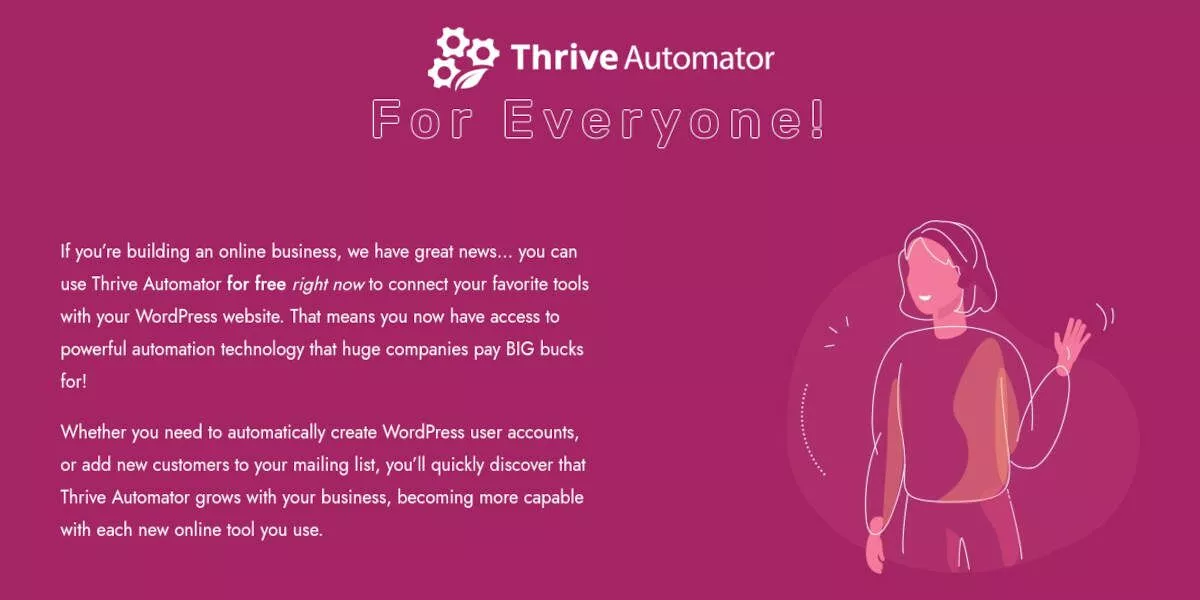
Thrive Automator позволяет вам подключать инструменты, которые вы уже используете, к вашему сайту WordPress. Например, вы можете подключиться к WooCommerce, чтобы добавить новых клиентов в свой список адресов электронной почты.
Вы также можете подключиться к Mailchimp и запускать действия, которые происходят, когда подписчик комментирует сообщение в блоге. Thrive Automator также может использовать веб-хуки, создавая нового пользователя WordPress, когда новый клиент совершает покупку.
Есть также несколько интеграций, которые вы можете настроить для своего сайта WordPress, включая такие сервисы, как:
- MailPoet
- Зохо
- Запир
- GoToвебинар
- Фейсбук
- Твиттер
…и многое другое.
Как использовать Thrive Automator
Давайте установим Thrive Automator, и я рассмотрю несколько основных сценариев.
Установите Thrive Automator
Начните с загрузки плагина Thrive Automator прямо со страницы WordPress.org.
При желании вы можете найти основной плагин прямо на своем сайте WordPress. В панели администратора выберите «Плагины» → «Добавить новый» . В строке поиска найдите «Thrive Automator», и вы увидите, что он появится в качестве опции.
После того, как вы загрузили zip-файл плагина, перейдите к панели администратора вашего сайта WordPress. Выберите «Плагины» → «Добавить новый» . Нажмите «Загрузить плагин» и найдите сохраненный файл .zip. Нажмите «Установить сейчас» и активируйте его.
Подключиться к темам Thrive
Как только вы активируете плагин, вы увидите экран приветствия.
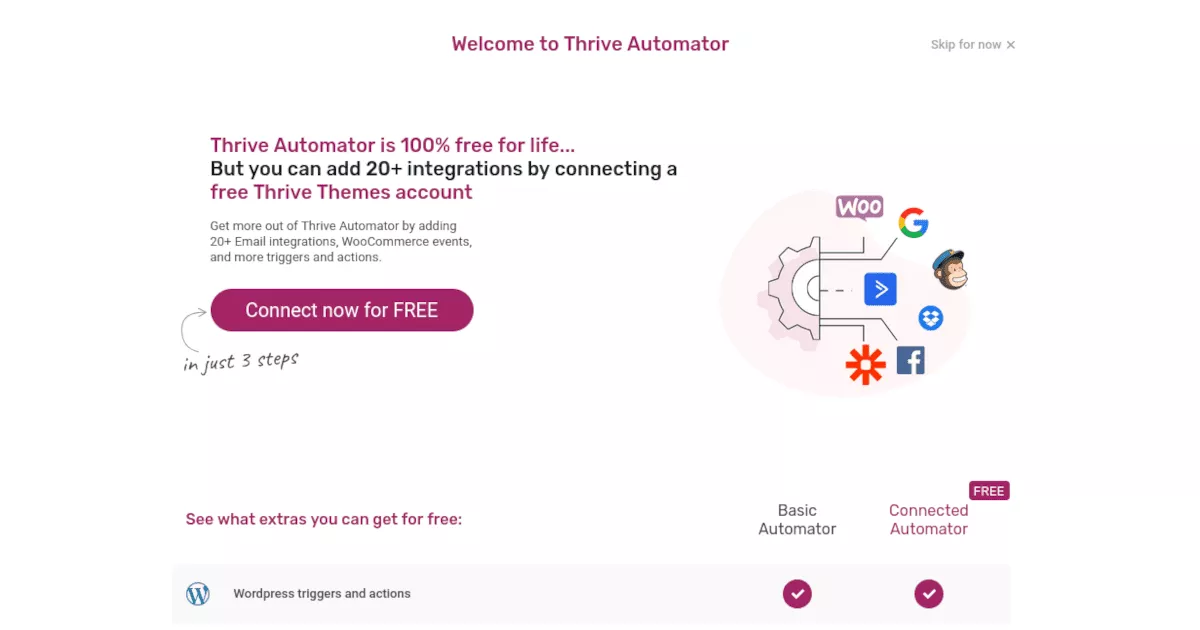
Basic Automator от Thrive поставляется с некоторыми полезными интеграциями, но на этом этапе вы можете добавить более 20 интеграций без дополнительных затрат. Я настоятельно рекомендую нажать большую кнопку «Подключиться БЕСПЛАТНО» . Connected Automator даст вам гораздо больше возможностей для работы.
Thrive попросит вас загрузить их Product Manager, что позволит вам добавить интеграции. Следуйте инструкциям, чтобы установить его и создать бесплатную учетную запись Thrive.
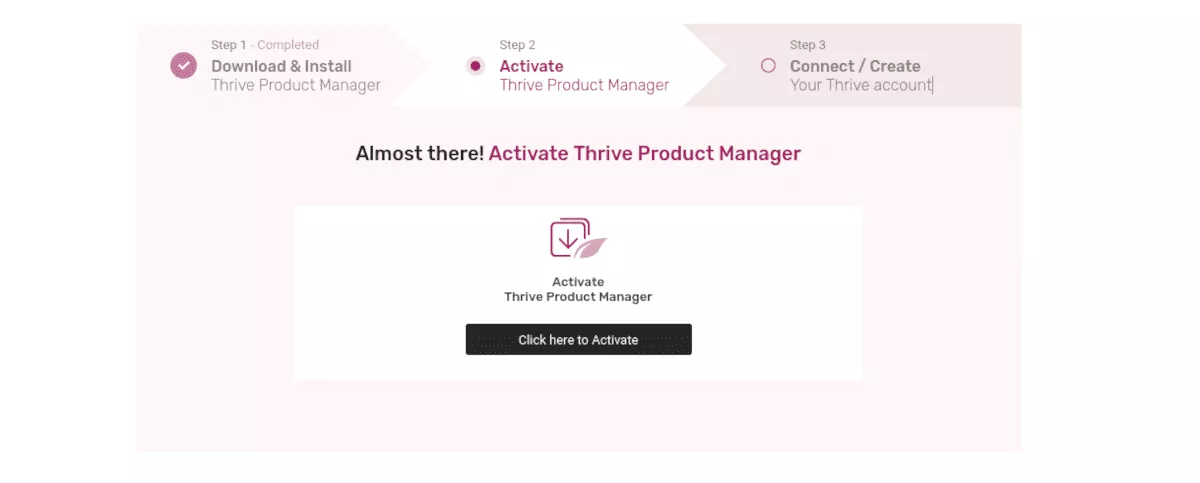
Выполнив эти шаги для подключения своей учетной записи Thrive, вы увидите панель инструментов Thrive Automator.
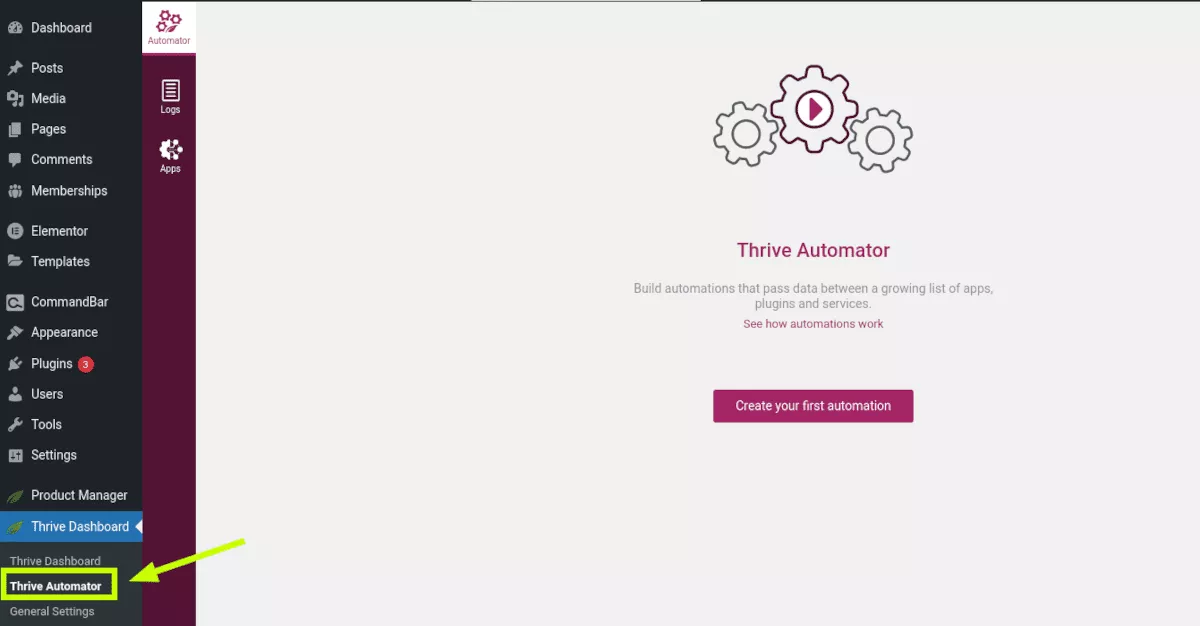
Создайте свою первую автоматизацию
Теперь самое интересное. Вы можете начать создавать автоматизацию прямо сейчас. Но сначала было бы полезно понять, что такое автоматизация и как она работает. Автоматизация — это своего рода макрос, который работает в фоновом режиме вашего сайта WordPress. Как только вы запустите его, вы сможете заниматься своей жизнью, пока он работает на вас.
Автоматизация состоит из пускового триггера — события, которое происходит на вашем сайте, например, когда пользователь отправляет форму. Вы выбираете, какие действия должны выполняться после пускового триггера, например создание нового пользователя. Вы также можете применять фильтры к действиям, например по времени, прошедшему с момента последнего входа в систему, или по определенному адресу электронной почты.
Давайте рассмотрим создание автоматизации, чтобы вы могли увидеть, как она работает. Допустим, мы хотим, чтобы WordPress создавал нового пользователя, когда клиент покупает продукт. Вот шаги, чтобы это произошло.
Шаг 1: Добавьте автоматизацию
На панели инструментов Thrive Automator нажмите кнопку «Добавить новый» . Дайте вашей автоматизации имя, чтобы ее было легче найти позже.
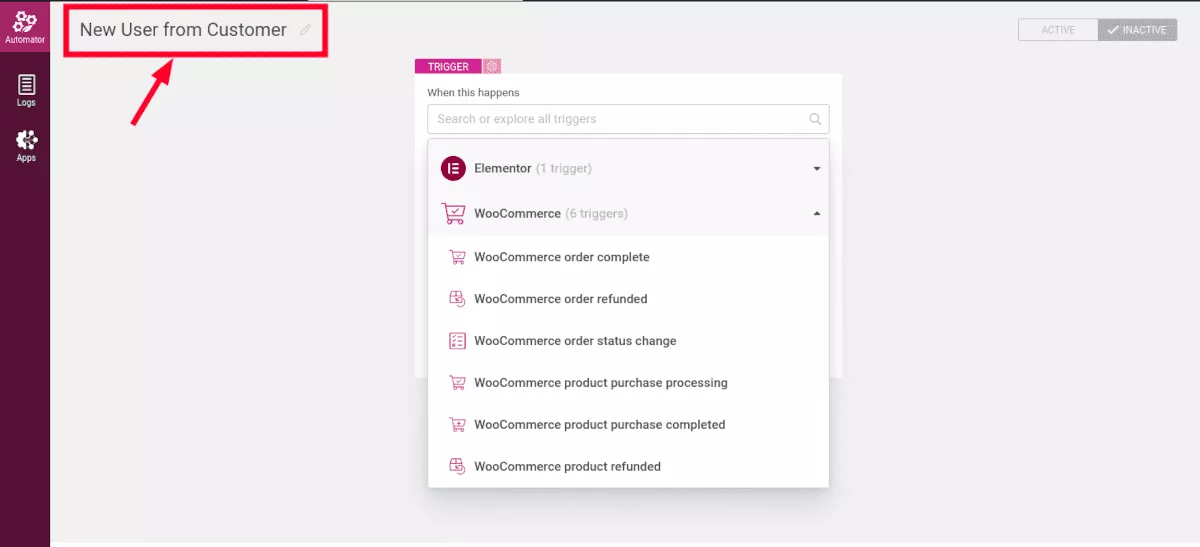
Выберите триггер из появившегося списка доступных. В этом случае мы хотим создать триггер, когда кто-то покупает продукт, поэтому выберем WooCommerce . В появившемся раскрывающемся списке мы можем увидеть несколько вариантов, таких как возврат заказа, изменение статуса заказа и многое другое. Однако мы хотим использовать WooCommerce order complete .
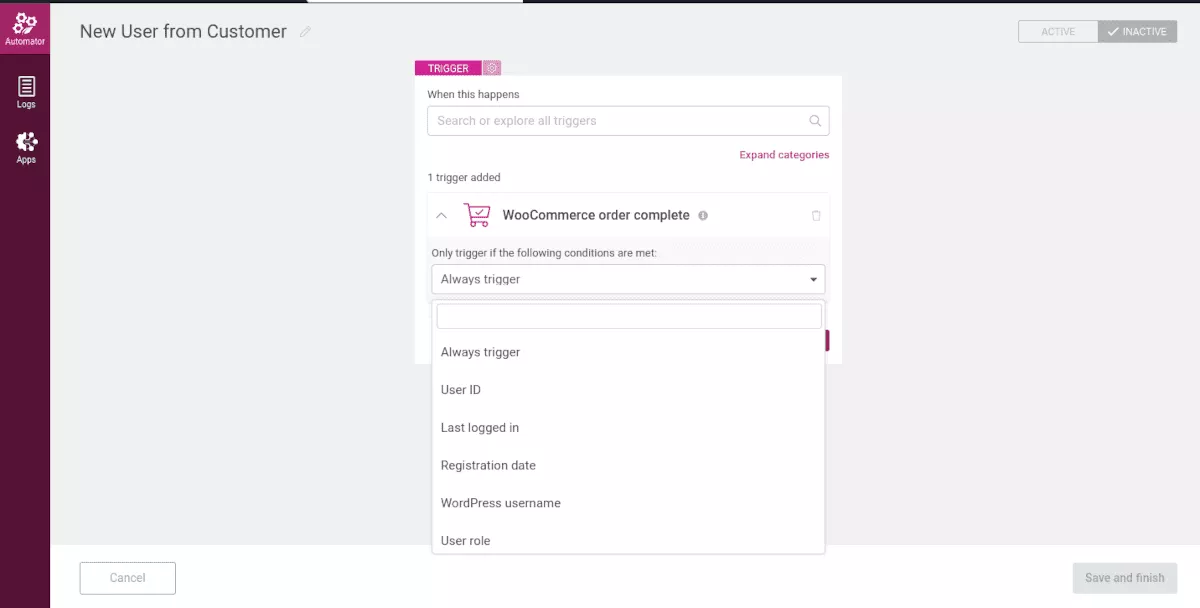
Отсюда мы видим еще один раскрывающийся список, показывающий различные условные параметры для нашего триггера. Мы могли бы выбрать такие вещи, как дата последнего входа в систему, дата регистрации, общая сумма покупки и многое другое. Для нашего примера упростим задачу и выберем Всегда запускать . Нажмите кнопку Готово .
Теперь у нас есть триггер, но на самом деле он ничего нам не даст. Нам нужно создать действие .
Шаг 2: Создайте действие
Под только что созданным триггером мы увидим знак «плюс». Нажмите, чтобы начать добавлять действия. В меню «Выбрать следующий шаг» выбираем WordPress.

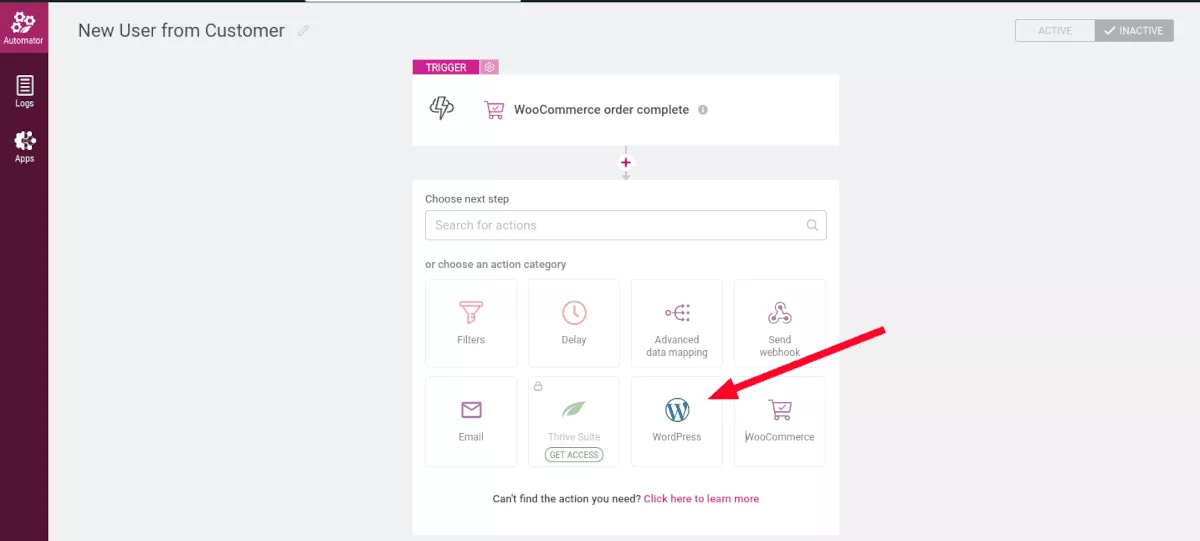
В появившемся раскрывающемся списке мы выберем «Добавить роль пользователя» . Оттуда мы можем искать в поле роль, которую мы хотим дать новому пользователю. Для наших целей самая безопасная роль для нового клиента — Подписчик. Щелкните Готово .
Шаг 3: Создайте фильтр
Теперь это довольно круто, и на этом мы могли бы остановиться. Но допустим, мы не хотим, чтобы этот клиент стал пользователем, если он не совершит общую покупку на 100 долларов или более. Нам нужно создать фильтр для этого действия.
Щелкните знак «плюс» под блоком действий «СДЕЛАТЬ ЭТО» . Нажмите «Добавить другое действие» и в следующем меню выберите «Фильтры» . Теперь у нас есть блок ТОЛЬКО ЕСЛИ , в котором мы можем установить параметры нашего фильтра. Поскольку мы хотим сделать это с суммой покупки, нам нужно выбрать «Общая сумма» в раскрывающемся списке.
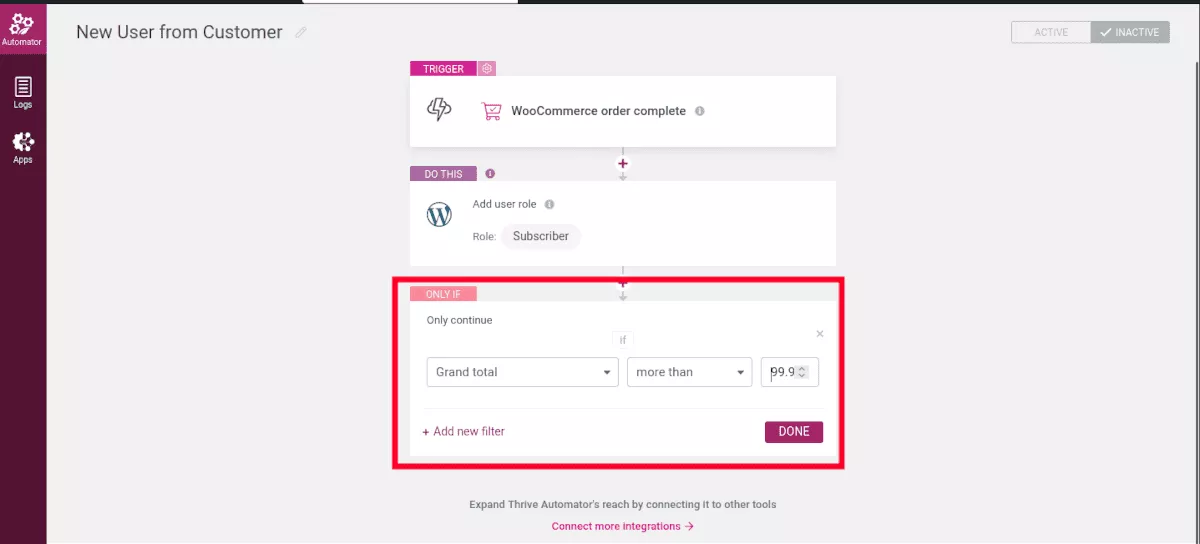
Поскольку мы хотим, чтобы общая сумма составляла 100 долларов или больше, в полях значений нам нужно выбрать больше и ввести значение 99,99 .
Шаг 4: Сохраните и завершите
Мы закончили создание нашей автоматизации, поэтому нам нужно активировать и сохранить ее. Нажмите «Активно» в верхней части меню, затем нажмите кнопку «Сохранить и закончить» внизу.
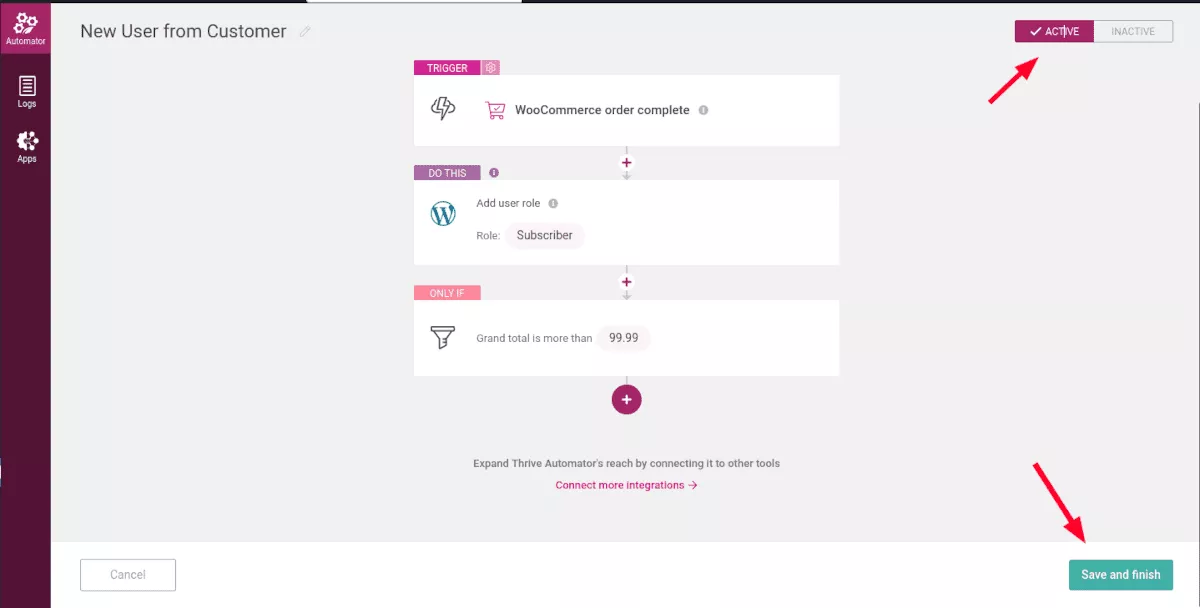
Вот и все! Теперь наша автоматизация будет запускаться каждый раз, когда клиент совершает общую покупку на сумму более 100 долларов США.
Журналы
В разделе «Журналы» Thrive Automator отображаются средства автоматизации, которые были запущены на вашем сайте. Вы можете фильтровать по конкретной автоматизации и периоду времени.
Программы
В меню «Приложения» вы можете увидеть приложения, которые вы включили, и добавить новые подключения. Когда вы добавляете новое соединение, вы можете выбрать один из следующих типов приложений:
- Рекламная рассылка
- Вебинары
- Рекапча
- Социальное
- Продажи
- Службы интеграции
- Доставка электронной почты
- Файловое хранилище
- Сотрудничество
Слабый
Например, в разделе «Совместная работа» вы можете подключиться к рабочей области Slack. Выберите «Добавить новое подключение», затем в раскрывающемся списке выберите «Slack». Вы будете перенаправлены в новое окно, где вы можете разрешить Thrive взаимодействовать с вашим рабочим пространством Slack.
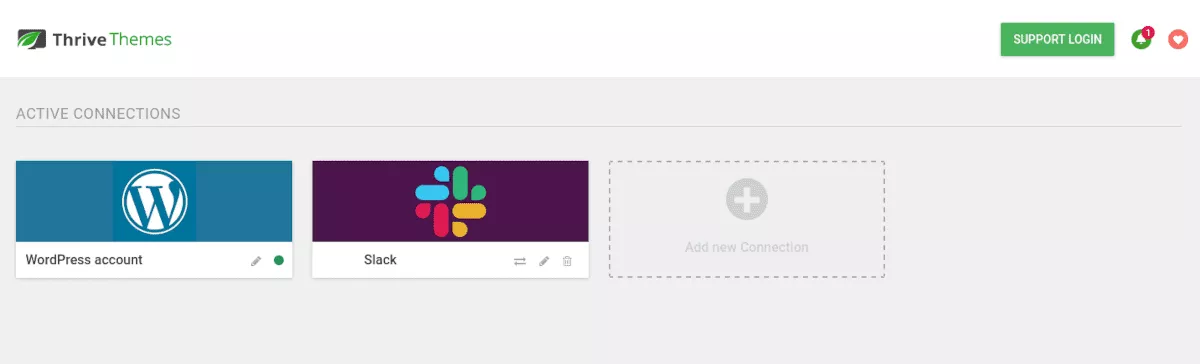
Теперь вы можете создать действие, которое отправляет уведомление в Slack, когда на ваш сайт WordPress добавляется новая роль пользователя.
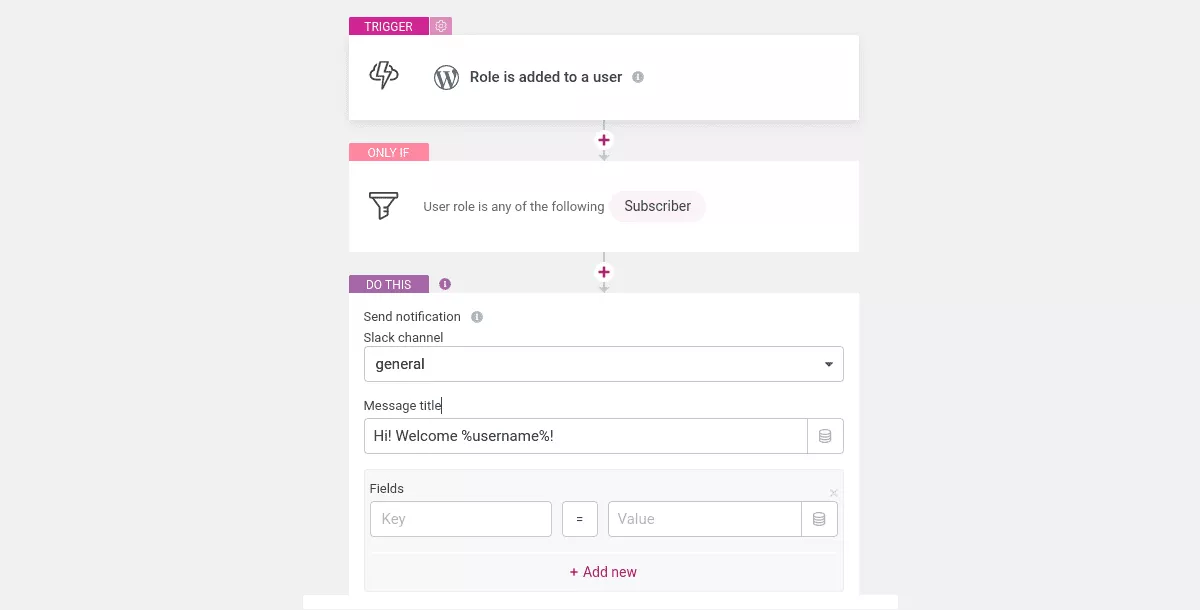
Вы даже можете использовать динамические данные, чтобы приветствовать нового пользователя по имени. Эта автоматизация открывает огромные возможности для сайтов электронного обучения и сообществ WordPress, чтобы приветствовать новых пользователей и отправлять автоответчики в различных форматах.
мэйлчимп
Вот еще одна очень удобная интеграция, которую вы можете настроить: Mailchimp. Если вы запускаете почтовые кампании Mailchimp, вы можете связать их, чтобы они вызывали действия на вашем сайте WordPress. Шаги для этого просты:
- В меню «Приложения» добавьте новое подключение для Mailchimp.
- Подключите Mailchimp к Thrive Automator, используя свой ключ API
- Добавьте новое действие — скажем, запускайте триггер, когда пользователь оставляет комментарий.
- Добавьте фильтр, добавляющий пользователя в автоответчик с помощью Mailchimp.
- Выберите список, в который вы хотите добавить их
- Выберите Optin и теги, которые вы хотите использовать
Вуаля!
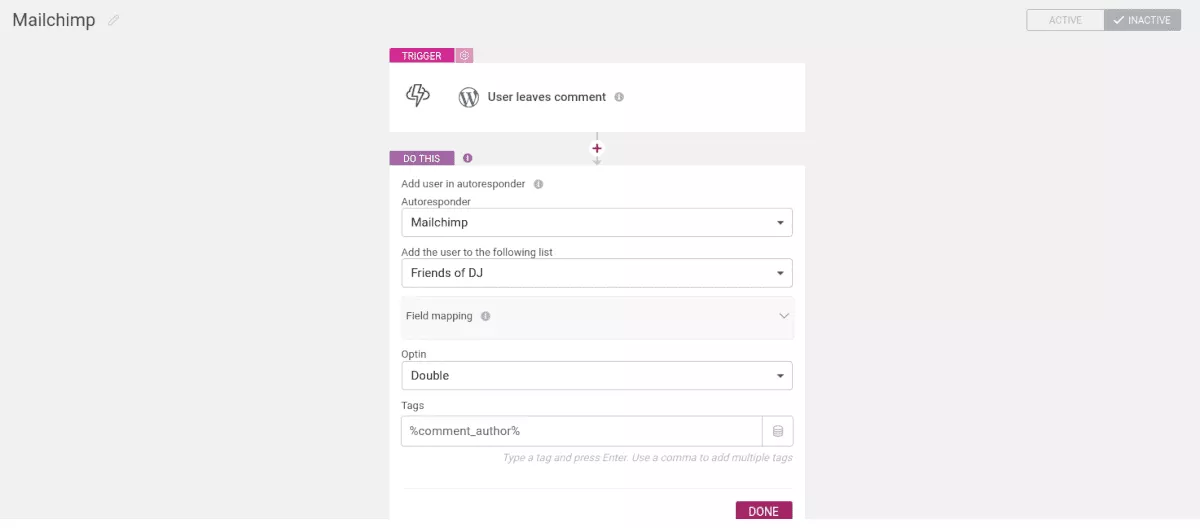
Есть еще много примеров Connections и автоматизации, которые вы можете создать из них. Например, вы можете подключиться к своей учетной записи в Твиттере и отмечать определенные продажи, когда они происходят, побуждая своих подписчиков пойти проверить товар в вашем магазине.
Возможности почти безграничны.
Цены
Со всеми доступными возможностями для автоматизации вашего сайта WordPress вы можете быть удивлены тем, что плагин Thrive Automator на 100% бесплатен.
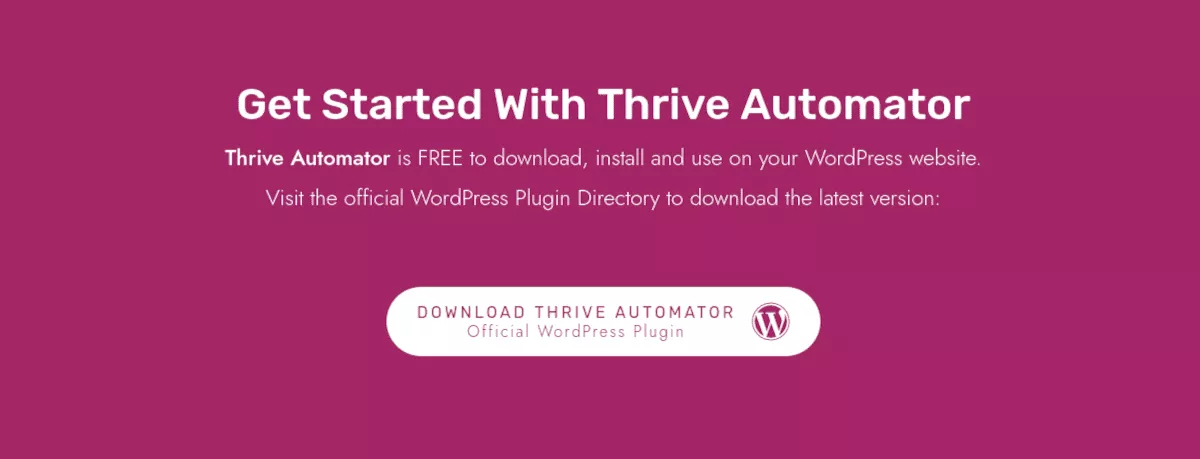
Pro-версии Thrive Automator не существует. Когда вы устанавливаете основной плагин и создаете бесплатную учетную запись в Thrive Themes, вы получаете все веб-хуки, задержки, параметры фильтрации, динамические значения и многое другое. Доступно более 20 интеграций электронного маркетинга, а также триггеры и действия WooCommerce, Slack и Mailchimp, описанные выше. Также нет рекламы или ограничений на автоматизацию.
Бесплатный и удобный инструмент автоматизации WordPress
Представьте себе мощь автоматизации задач на вашем сайте WordPress. Вы можете создавать действия, которые добавляют новых пользователей, отправляют автоответчики, взаимодействуют со Slack и Twitter и многое другое всего за несколько кликов. Если вы ищете способ связаться с клиентами и подписчиками, не увеличивая свою рабочую нагрузку, вам следует автоматизировать задачи на своем веб-сайте прямо сейчас.
Используя плагин Thrive Automator, вы можете без ограничений настраивать автоматизированные задачи в WordPress.
